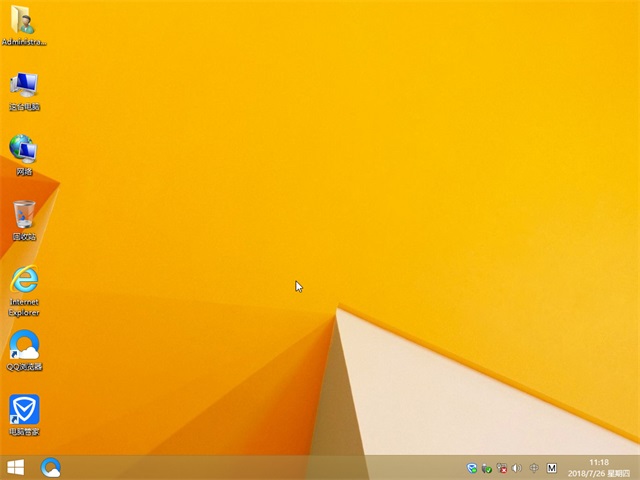联通网络电视机顶盒怎么安装 联通网络电视机顶盒安装方法
人们只需要在家中安装一个 网络机顶盒,就可以收看到非常丰富的视频网络资源以及最新的电影等等。使得网络机顶盒一经推出市场就受到了非常多消费者的购买。而现在市场上有非常多的网络机顶盒品牌供大家做选择,使得消费者不知道购买哪一款?而联通的网络电视机 顶盒就是非常不错的一个选择,如果人们搭配上联通的网络就会将网络机顶盒的性能大大发挥出来。那小编就跟大家说说如何安装联通网络机顶盒。
连接设置总体步骤
1、光猫ONU的LAN2与沃TV特制路由器的WAN相连,同时光猫LAN1口停止使用,不再接电脑或是路由器。沃TV特制路由器四个网口可接机顶盒、电脑终端,路由器上的网口使用上不分先后顺序,4个网口可随意使用,且该路由器还具备WIFI功能。
2、配置路由器的上网VLAN和上网账号/密码。
3、配置IPTV账号/密码 。
4、配置“互联网高清”账号/密码。

配置路由的上网VLAN和上网账号/密码
在IE浏览器输入192.168.3.1进入路由器的管理页面,用户名 tjunicom-admin,密码admin-tjunicom(或使用贴在路由器上的用户名/密码也可以)
进入“基本配置—广域网”,选择PPPoE连接,输入VLAN值(VLAN值在装机师傅的施工工单上可查)以及宽带上网账号/密码,点击“提交”保存。
VLAN值的选择:
1、对华为ONU,VLAN值填写20。
2、对非华为ONU,VLAN值填写 “外线工单”中的“上网业务内层VLAN ID”信息。

配置IPTV账号/密码
1、STB开机进入主页面,选择屏幕下方“设置”或 首次点击IPTV,进入IPTV设置界面。
2、进入“IPTV设置”,输入密码“8288”, 然后点击“确定”。
3、输入分配的IPTV“账号”和“密码”,账号为宽带11位编码+2(标清)或者3(高清),密码为12345678,然后点击“确定”。
4、页面显示设置成功。
配置“互联网高清”账号/密码
1、STB开机进入主页面,选择进入右侧“互联网高清”。
2、输入“互联网高清”用户名、密码,点击“确认”,用户账号为IPTV的账号,即宽带11位编码+2(标清)或者3(高清),用户密码为12345678。如果用户名密码正确即可进入互联网高清首页界面。

无线连接
1、联通光纤入户,连接在中兴的一个光纤猫上。
2、光纤猫LAN1口接 网线 到TP-Link的一个 无线路由 器上,ADSL拨号,家里的无线设备原本都是通过这个无线路由上网的。
3、光纤猫的LAN4口为专 门预留的iptv口,其设置和其他三个LAN口不同。从LAN4口接一个无线路由器(这里称为路由B),专门用于iptv机顶盒的无线连接。注意一定要连在路由B的LAN口,而不是WAN口。
4、机顶盒上的USB口插USB无线网卡,连接路由B。

电视一直以来就是人们获得外界信息的一个最主要的途径。电视机的出现不仅使得人们可以了解到非常多的知识,同时也可以让人们观看到自己喜欢的影视节目。大家都知道传统电视台的视频资源非常的有限,而网络机顶盒的出现又到了解决这个问题。其中,联通网络机顶盒的视频资源就是非常丰富的,而给大家介绍的安装联通网络机顶盒方法,希望可以帮助到需要的朋友。
推荐系统
番茄花园Ghost Win7 x64 SP1稳定装机版2022年7月(64位) 高速下载
语言:中文版系统大小:3.91GB系统类型:Win7欢迎使用 番茄花园 Ghost Win7 x64 SP1 2022.07 极速装机版 专业装机版具有更安全、更稳定、更人性化等特点。集成最常用的装机软件,集成最全面的硬件驱动,精心挑选的系统维护工具,加上独有人性化的设计。是电脑城、个人、公司快速装机之首选!拥有此系统
番茄花园 Windows 10 极速企业版 版本1903 2022年7月(32位) ISO镜像快速下载
语言:中文版系统大小:3.98GB系统类型:Win10番茄花园 Windows 10 32位极速企业版 v2022年7月 一、系统主要特点: 使用微软Win10正式发布的企业TLSB版制作; 安装过程全自动无人值守,无需输入序列号,全自动设置; 安装完成后使用Administrator账户直接登录系统,无需手动设置账号。 安装过程中自动激活
新萝卜家园电脑城专用系统 Windows10 x86 企业版 版本1507 2022年7月(32位) ISO镜像高速下载
语言:中文版系统大小:3.98GB系统类型:Win10新萝卜家园电脑城专用系统 Windows10 x86企业版 2022年7月 一、系统主要特点: 使用微软Win10正式发布的企业TLSB版制作; 安装过程全自动无人值守,无需输入序列号,全自动设置; 安装完成后使用Administrator账户直接登录系统,无需手动设置账号。 安装过程
笔记本&台式机专用系统 Windows10 企业版 版本1903 2022年7月(32位) ISO镜像快速下载
语言:中文版系统大小:3.98GB系统类型:Win10笔记本台式机专用系统 Windows 10 32位企业版 v2022年7月 一、系统主要特点: 使用微软Win10正式发布的企业TLSB版制作; 安装过程全自动无人值守,无需输入序列号,全自动设置; 安装完成后使用Administrator账户直接登录系统,无需手动设置账号。 安装过
笔记本&台式机专用系统 Windows10 企业版 版本1903 2022年7月(64位) 提供下载
语言:中文版系统大小:3.98GB系统类型:Win10笔记本台式机专用系统 Windows10 64专业版 v2022年7月 一、系统主要特点: 使用微软Win10正式发布的专业版制作; 安装过程全自动无人值守,无需输入序列号,全自动设置; 安装完成后使用Administrator账户直接登录系统,无需手动设置账号。 安装过程中自动
雨林木风 Windows10 x64 企业装机版 版本1903 2022年7月(64位) ISO镜像高速下载
语言:中文版系统大小:3.98GB系统类型:Win10新雨林木风 Windows10 x64 企业装机版 2022年7月 一、系统主要特点: 使用微软Win10正式发布的企业TLSB版制作; 安装过程全自动无人值守,无需输入序列号,全自动设置; 安装完成后使用Administrator账户直接登录系统,无需手动设置账号。 安装过程中自动激活
深度技术 Windows 10 x64 企业版 电脑城装机版 版本1903 2022年7月(64位) 高速下载
语言:中文版系统大小:3.98GB系统类型:Win10深度技术 Windows 10 x64 企业TLSB 电脑城装机版2022年7月 一、系统主要特点: 使用微软Win10正式发布的企业TLSB版制作; 安装过程全自动无人值守,无需输入序列号,全自动设置; 安装完成后使用Administrator账户直接登录系统,无需手动设置账号。 安装过程
电脑公司 装机专用系统Windows10 x64 企业版2022年7月(64位) ISO镜像高速下载
语言:中文版系统大小:3.98GB系统类型:Win10电脑公司 装机专用系统 Windows10 x64 企业TLSB版2022年7月一、系统主要特点: 使用微软Win10正式发布的企业TLSB版制作; 安装过程全自动无人值守,无需输入序列号,全自动设置; 安装完成后使用Administrator账户直接登录系统,无需手动设置账号。 安装过
相关文章
- 如何保护自己免受流行性网络诈骗
- 新型信用卡窃密工具出现,黑客利用Telegram提取数据
- Win10商店上下载的应用连不上网络怎么办 Win10商店上下载的应用连不上网络解决方法
- CVE-2020-35489:Contact Form 7插件中的不受限制文件上传漏洞
- 上半年网络赌博涉案资金超两千亿,揭秘网络赌博背后的“技术链条”
- 磁盘被写保护怎么办 怎么去掉磁盘写保护
- 世界经济论坛认为网络安全风险是一项全球性的重大风险
- 聊聊Docker EOF问题排查
- Charming Kitten APT组织针对医学研究人员发动攻击
- 如何保护未来智慧城市的安全?
- 什么是VPN网络 VPN网络简介【详细介绍】
- Win10一周年更新正式版14393.576已修复无网络连接的问题
- 什么是WireLurker病毒【详细介绍】
- win7笔记本无线网络找不到无线WiFi如何解决【详解】
热门系统
- 1华硕笔记本&台式机专用系统 GhostWin7 32位正式旗舰版2018年8月(32位)ISO镜像下载
- 2深度技术 Windows 10 x86 企业版 电脑城装机版2018年10月(32位) ISO镜像免费下载
- 3雨林木风 Ghost Win7 SP1 装机版 2020年4月(32位) 提供下载
- 4电脑公司 装机专用系统Windows10 x86喜迎国庆 企业版2020年10月(32位) ISO镜像快速下载
- 5深度技术 Windows 10 x86 企业版 六一节 电脑城装机版 版本1903 2022年6月(32位) ISO镜像免费下载
- 6深度技术 Windows 10 x64 企业版 电脑城装机版2021年1月(64位) 高速下载
- 7新萝卜家园电脑城专用系统 Windows10 x64 企业版2019年10月(64位) ISO镜像免费下载
- 8新萝卜家园 GhostWin7 SP1 最新电脑城极速装机版2018年8月(32位)ISO镜像下载
- 9电脑公司Ghost Win8.1 x32 精选纯净版2022年5月(免激活) ISO镜像高速下载
- 10新萝卜家园Ghost Win8.1 X32 最新纯净版2018年05(自动激活) ISO镜像免费下载
热门文章
常用系统
- 1番茄花园 Windows 10 极速企业版 版本1903 2021年4月(32位) ISO镜像快速下载
- 2深度技术 Ghost Win7 x64 Sp1 电脑城纯净版2022年5月(64位) ISO镜像高速下载
- 3番茄花园Ghost Win8.1 x64 办公纯净版2019年8月(激活版) ISO镜像高速下载
- 4深度技术Ghost Win7 Sp1 电脑城万能装机版2020年8月(32位) ISO高速下载
- 5番茄花园Ghost Win8.1 x64 办公纯净版2021年6月(激活版) ISO镜像高速下载
- 6番茄花园Ghost Win8.1 x64 办公纯净版2021年4月(激活版) ISO镜像高速下载
- 7番茄花园Ghost Win8.1 X64 装机纯净版2018年8月(激活版) 提供下载
- 8雨林木风Ghost Win7 x64 SP1 极速装机版2022年3月(64位) 高速下载
- 9笔记本&台式机专用系统GhostWin7 64位旗舰版2021年3月(64位) 高速下载
- 10新萝卜家园 Ghost Win7 x64 SP1 极速版2022年3月(64位) 高速下载